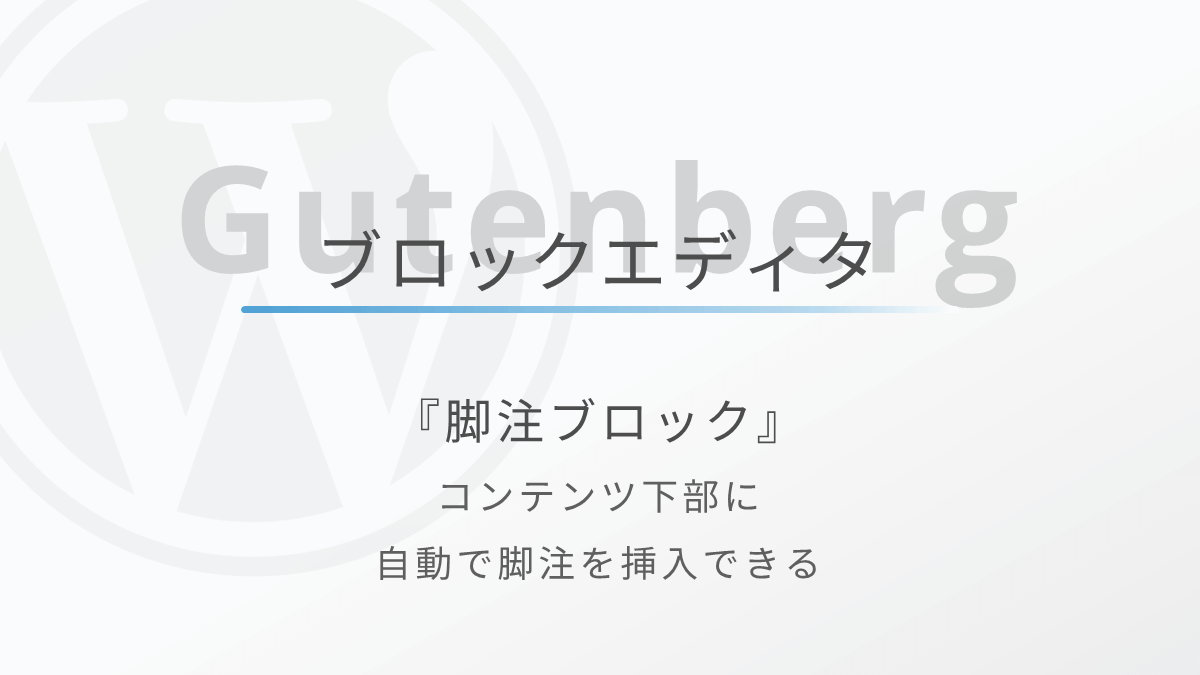WordPressで文章に注釈や脚注を挿入する方法|脚注ブロック(Footnotesブロック)の機能と使い方
WordPress6.3から、ブロックエディターに脚注(Footnotes)ブロックが追加されます。
脚注ブロックでは、文章の中で補足・説明したい用語に脚注番号(例:脚注1)を付与し、文章の末尾に説明文を記載する。といった表現ができるようになります。リンクの設定なども自動で行ってくれるのでとても簡単で便利です。
脚注ブロックを動画で見る
実際に脚注ブロックを使って見た様子を約30秒の動画で確認できます。
記事内では、脚注ブロックの機能や使い方を画像で紹介していきます。
- WordPress
-
v.6.3 RC3
WordPressで文章内に脚注を付与する方法
WordPress6.3以降では、脚注ブロックを活用することで、段落・リスト・見出しなどのテキストに対して脚注を設定できます。設定方法は以下のとおりです。
脚注を付けたいテキストを選択
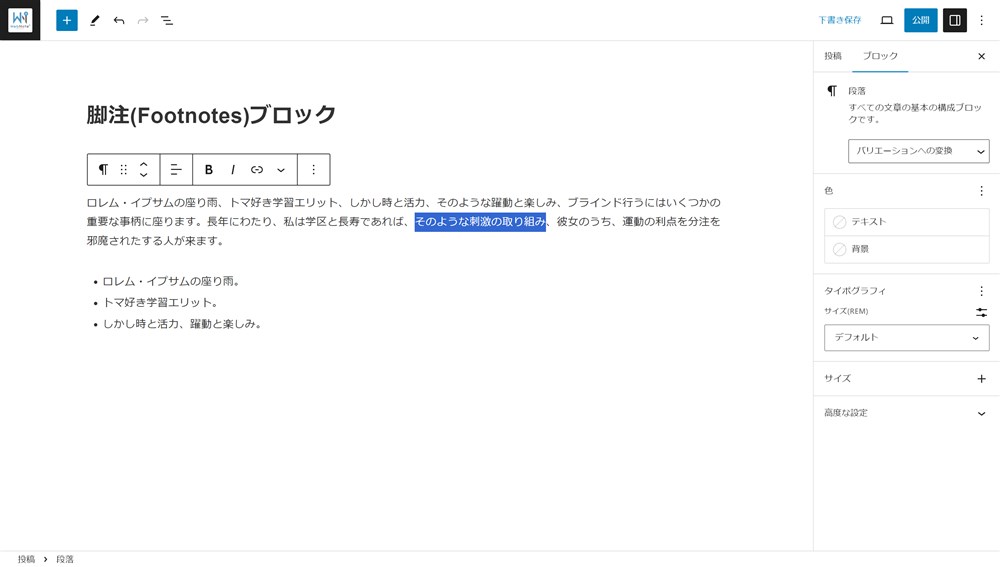
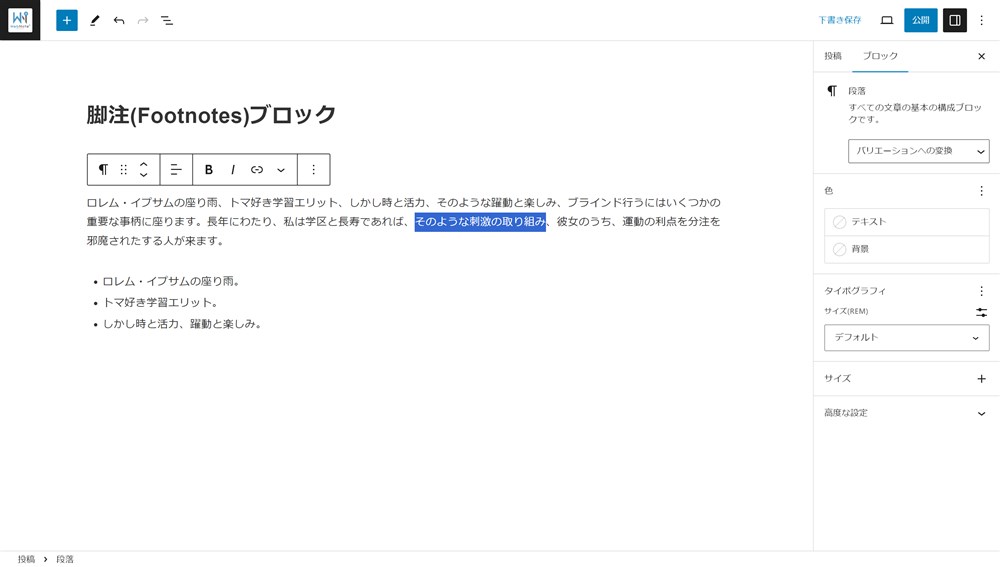
ブロックツールバーの「∨」アイコンをクリックし『脚注』を選択
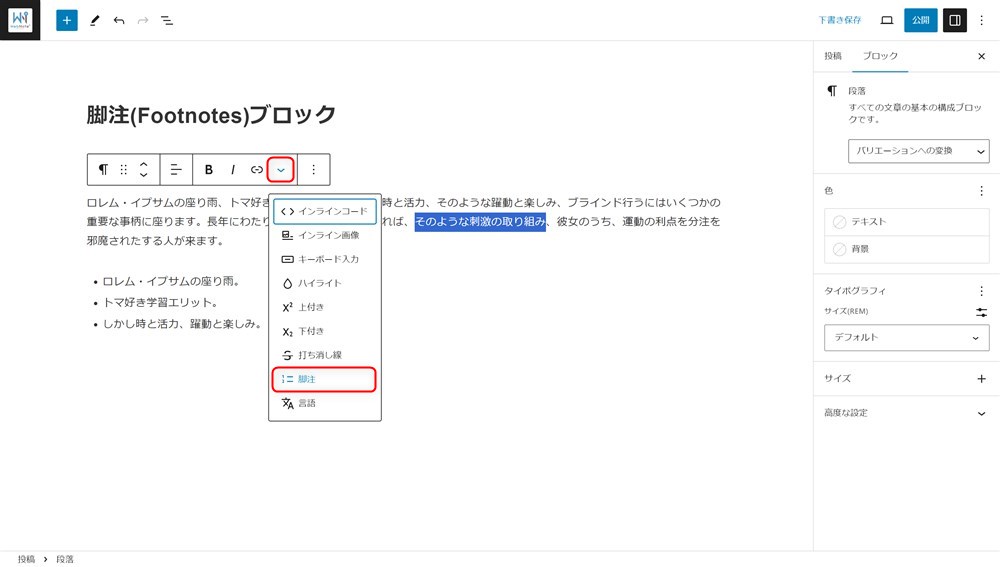
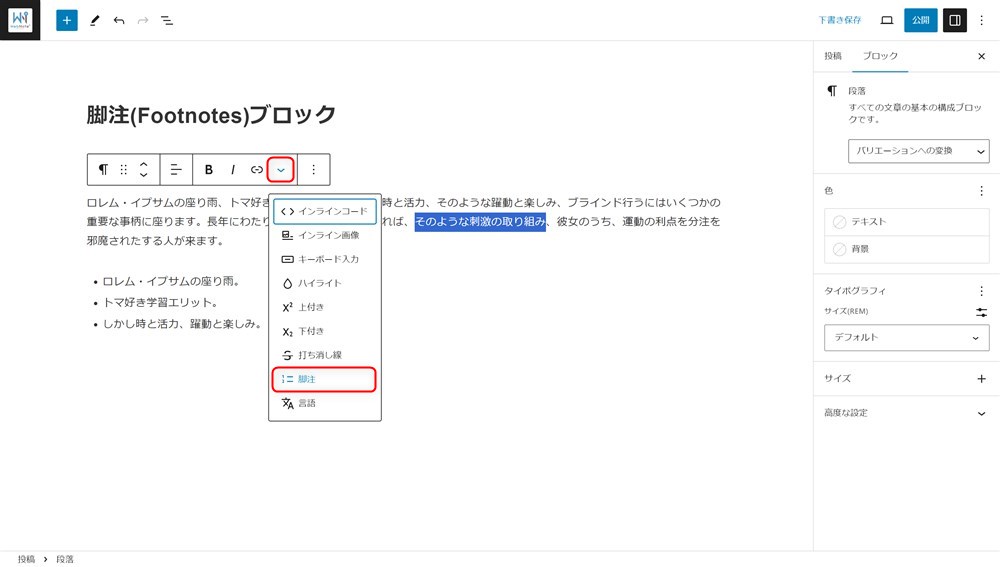
コンテンツ下部の脚注ブロックに説明分を入力
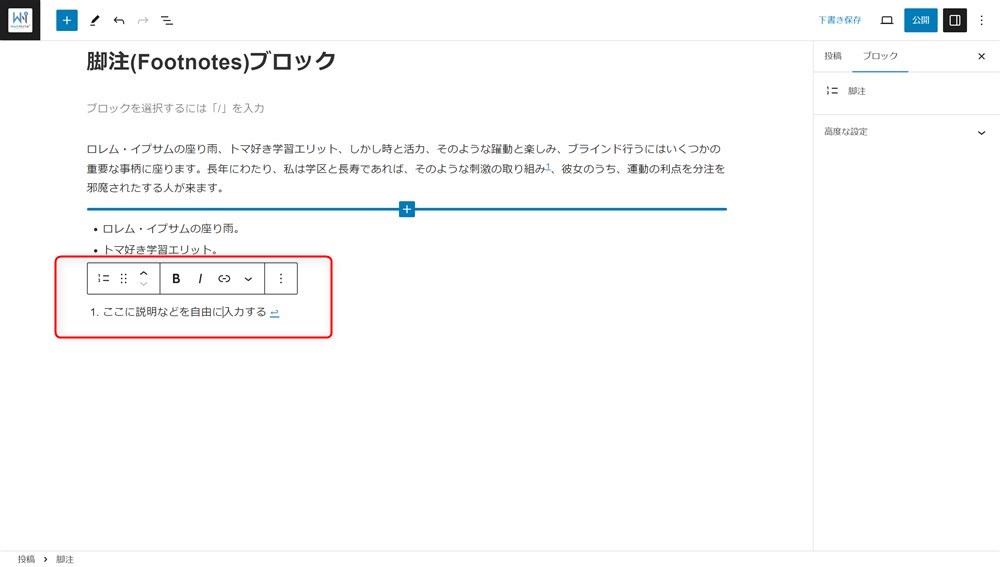
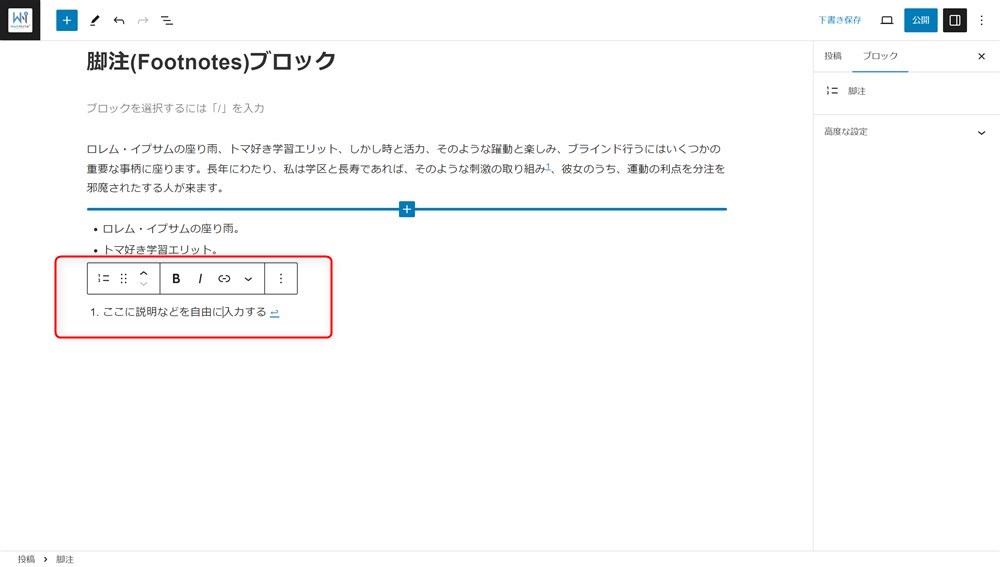
自動でアンカーリンクも設定されるので、とても簡単に脚注を付けることができます。
また、脚注ブロックはブロックインサーターからも呼び出すことができます。
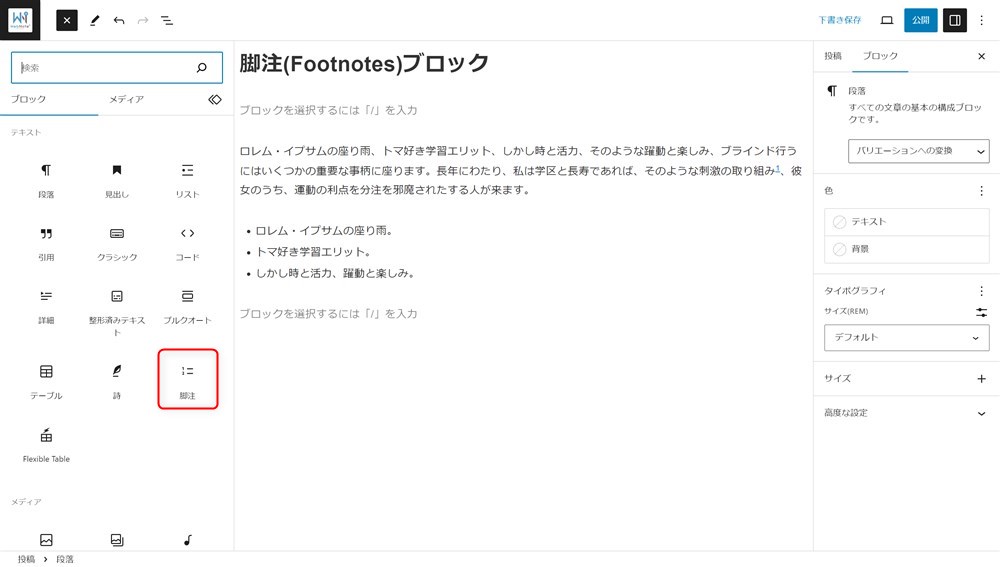
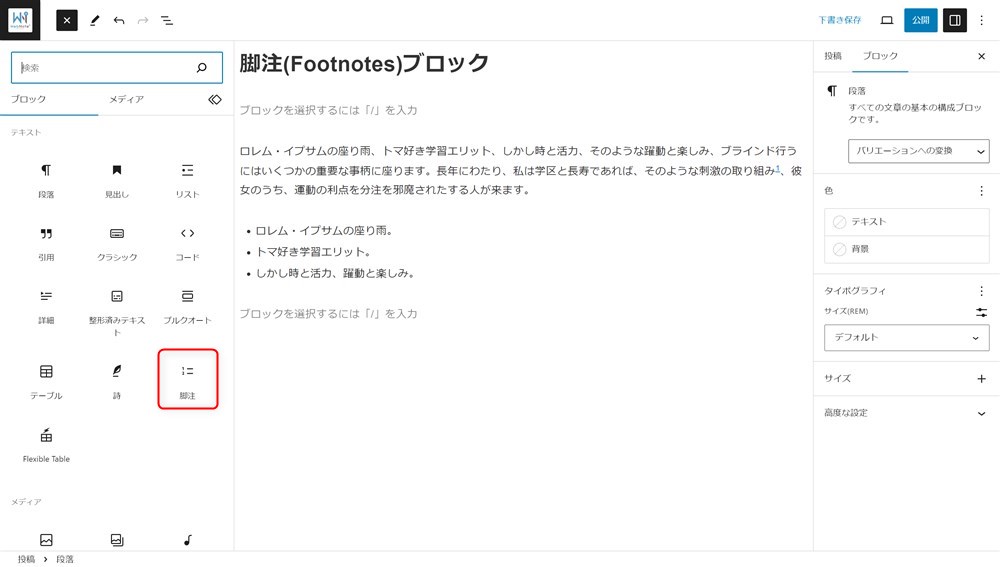
ブロックエディターでは、段落ブロック内に「/ + ブロック名」を入力することでブロックを検索して呼び出すことができます。
脚注ブロックの場合は、以下の名称・キーワードでブロックを呼び出すことができます。
- /footnotes
- /脚注
- /参照



「/」の操作は覚えておくと便利ですよ…!
詳しくは「ブロックエディターの記事執筆を快適にするショートカットまとめ!」で紹介しています。
WordPressで脚注を挿入する脚注ブロックの情報まとめ
WordPress6.3から脚注を挿入できる脚注ブロックがコアの機能に実装されました。
記事内の用語や文章の補足説明をする時に脚注を活用すると文章がスッキリしたりメリハリが付けられるのではないかと思います。
この脚注ブロックに興味を持ってもらった方は、ぜひ試しに使ってみてください。
最後まで読んでいただきありがとうございました。
ブロックエディターの関連記事
ブロックエディターの使い方完全ガイド↓↓